A Job Processor hibaelhárítása
Hibaelhárítás előtt lásd: A Job Processor áttekintése.
A Job Processor komponensei
A Job Processor három fő komponensből áll.
Feladatok
A feladatsorba elküldött és a Job Processor által elvégzett feladatok; ezek általában ismétlődő feladatok, például tulajdonságfrissítések vagy DWF létrehozása.
Feladatsor
A szerveroldali segédprogram, amely elfogadja a feladatokat a Vault kliensektől, és rögzíti a feladat végrehajtásának részleteit.
Job Processor
A kliensoldali komponens, amely feladatokat kérdez le a feladatsorból, és a megfelelő komponensek használatával végrehajtja azokat.
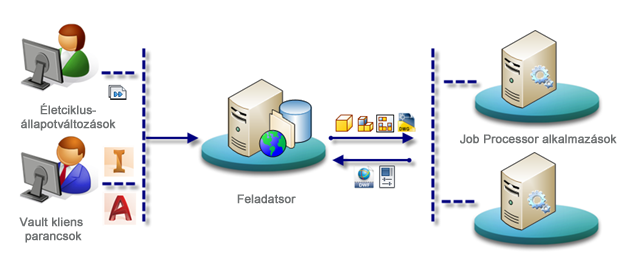
A Job Processor folyamata
- Ha a Job Processor elindult, 10 percenként ellenőrzi a feladatsort (ez az idő konfigurálható).
- Ha a sorban van egy tétel, lefoglalja a következő sorban álló feladatokat, a prioritás figyelembe vételével.
- Letölti a fájlokat a helyi számítógépre.
- Megnyitja a fájlokat, általában a kapcsolódó termék „fej nélküli” (felhasználói felület nélküli) verziójában.
- Ha szükséges, frissíti a fájltulajdonságokat, és a fájlt új verzióként menti.
- Ha DWF-frissítésre van szükség, a Job Processor létrehozza a DWF-et és feltölti a Vault tárba, a forrásfájlhoz csatolva a DWF-et; ez nem hoz létre új verziót.
- A következő feladatra lép.
Job Processor – gyakran ismétlődő kérdések
Telepíthetem a Job Processor alkalmazást szerverekhez készült operációs rendszeren?
Igen, de a Job Processorhoz csak korlátozott támogatás érhető el szerverekhez készült operációs rendszereken.
Az alábbi feladattípusok és összetevők támogatottak szerverekhez készült operációs rendszereken.
| Típus | Szükséges alkalmazás |
| IPT-, IAM-, IDW- és IPN-fájlokból létrehozott DWF-fájlok | Inventor Server |
| DWG-fájlokból létrehozott DWF-fájlok | DWG TrueView |
| DWG-fájlokból létrehozott PDF-fájlok | DWG TrueView |
| IDW-fájlokból létrehozott PDF-fájlok | Inventor Server |
| IPT-, IAM-, IDW- és IPN-fájlok tulajdonságainak szinkronizálása | Inventor Server |
| DWG-fájlok tulajdonságainak szinkronizálása | DWG TrueView |
| IDW-fájlokból létrehozott DXF-fájlok | Inventor Server |
| DWG-fájlokból létrehozott DXF-fájlok | DWG TrueView |
| IPT-fájlokból létrehozott STEP-fájlok | Inventor Server |
| IAM-fájlokból létrehozott STEP-fájlok | Inventor Server |
- Tekintse meg a támogatott, szerverekhez készült operációs rendszerek rendszerkövetelményeit.
- A DWG TrueView teljes körű használata nem támogatott szerverekhez készült operációs rendszereken.
- Az Inventor teljes telepítésének használata nem támogatott szerverekhez készült operációs rendszereken.
Melyek a Job Processor rendszerkövetelményei?
Lásd: A Vault-termékek rendszerkövetelményei.
Ellenőrizze továbbá azokat a követelményeket is, amelyeket az egyes alkalmazások igényelnek a feladatok futtatásához a Job Processor alkalmazásban.
- Az Autodesk Inventor-termékek rendszerkövetelményei
- Az Autodesk Revit-termékek rendszerkövetelményei
Telepíthetem a Job Processor alkalmazást végfelhasználói számítógépre?
Igen, de az Autodesk ezt nem ajánlja. A Job Processor a Vault Client telepítési lehetősége, és bármely számítógépen telepíthető és futtatható. De amikor a Job Processor fut, alkalmazásokat nyit meg és a rendszer erőforrásait használja. Az Inventor esetében ideiglenes projektfájlokat hoz létre és használ. Ezért az Autodesk azt javasolja, hogy a Job Processor alkalmazást külön számítógépre telepítse.
A Job Processor licencet használ?
Nem, a Job Processor használatához nem szükséges Inventor-licenc.
Ha például a Job Processor Inventor DWF közzétételt (InventorDwfPublishCount) hajt végre, akkor elindítja az Inventor alkalmazást, és ezt a feladattípust adott számban végrehajtja, mielőtt bezárná és újraindítaná az Inventor alkalmazást. Ilyen módon nem indítja el és állítja le az Inventor alkalmazást minden alkalommal, amikor végrehajt egyet ezekből a feladatokból.
Lásd: A CAD szolgáltatások használatára vonatkozó korlátok konfigurálása a Job Processor alkalmazásban.
A Job Processor milyen gyakran keres feladatot?
Ez konfigurálható, de alapértelmezés szerint a Job Processor tízpercenként ellenőrzi a feladatokat.
Milyen feladatokat hajt végre a Job Processor?
A Job Processor alapértelmezés szerint úgy van konfigurálva, hogy látványtervfájlokat (DWF) hozzon létre és szinkronizálja a tulajdonságokat. Konfigurálható úgy, hogy frissítse a verziótáblázatokat és szinkronizálja a fájlokat egy támogatott Autodesk felhőmeghajtóval a Project Sync használatával. Kiterjeszthető úgy is, hogy végrehajtson tetszőleges számú egyéni feladatot.
Milyen Figyelést ajánlott használni?
A Job Processor rendeltetése szerint csendesen fut a háttérben. Normális körülmények között a rendszergazdáknak naponta át kell tanulmányozniuk a várakozási sort, hogy megkeressék az adott sikertelen feladatokat, amelyeket újra kell küldeni, illetve a nem megfelelően végrehajtott feldolgozásokat.
Lásd: A Job Processor figyelése.
Milyen szoftvert használ a Job Processor?
- Inventor Server: Inventor formátumok DWF-fájljának létrehozásához
- TrueView: AutoCAD DWF létrehozásához
- Revit: Revit-fájl DWF-fájljának létrehozásához
- MS Office: A régebbi Office-fájlformátumokhoz
Az egyéni feladatok további alkalmazásokat is igényelhetnek. A feladattípusok teljes körű követelményeit illetően lásd az online Súgót.
Hogyan futtassam újra a sikertelen feladatot?
A sikertelen feladatok újraküldhetők a feladatsoron keresztül.
Hogyan automatizáljam a Job Processor alkalmazást?
A Job Processor beállítható úgy, hogy automatikusan elinduljon, amint elindítja a számítógépét. Ez a Job Processor Beállítások párbeszédpaneljén állítható be. Egyes rendszergazdák úgy állítják be a Job Processor alkalmazást, hogy az a feladatokat a csúcsidőn kívül futtassa, amikor további licencek érhetők el. Ez általában ütemezett feladatok és kötegfájlok használatával történik.
Kinek kell bejelentkeznie a Job Processor alkalmazásba?
Annak a Windows felhasználónak, aki a számítógépen a CAD alkalmazások futtatásához szükséges hitelesítési adatokkal rendelkezik.
Ahol lehetséges, különálló Vault felhasználót kell létrehozni a magasabb szintű fájljogosultságokkal rendelkező feladatok futtatásához, mivel a Job Processor felhasználójának szüksége lehet a kiadott vagy zárolt fájlok szerkesztésére a tulajdonságok frissítéséhez.
Kinek a neve jelenik meg egy új fájlverzión?
Amikor a Job Processor új fájlverziót hoz létre, a Job Processor alkalmazásba abban az időben bejelentkezett Vault felhasználót adja hozzá létrehozóként.
A verziótáblázatokban kiválaszthatja, hogy az első kiadott verzió fájljának részleteit jelenítse meg a legutóbbi helyett.
Meddig tart a szoftvernek a feladatok feldolgozása?
Ez nagymértékben eltérő lehet, de általában egy percen belül elkészülnek a számítógép erőforrásaitól, a fájlmérettől és a feladattípustól függően; a teljes idő a feladatok számától függ.
A teljesítmény optimalizálása érdekében a CAD alkalmazások adott számú feladat után újraindulnak. Ez konfigurálható.
A Job Processor áttelepíti a fájlt a szoftver legújabb verziójára?
Igen, ha a fájl új verzióját hozza létre, akkor a program áttelepíti arra a szoftververzióra, amely a feladatot végrehajtja.
Mi történik akkor, ha a Job Processor nem rendelkezik a megfelelő szoftverrel?
A feladattípus le lesz tiltva, és nem fog futni a számítógépen. A feladatok manuálisan letilthatók vagy konfigurálhatók a JobProcessor.exe.config fájl segítségével, amely a következő helyen található: C:\Program Files\Autodesk\Vault Client <év>\Explorer.
Mi történik akkor, ha a Job Processor nem rendelkezik a megfelelő szoftververzióval?
A feladat sikertelen lesz, ha a fájl nem nyitható meg (például Inventor 2017 fájl az Inventor 2016 programban).
Mit tegyek, ha a feldolgozás lassú?
Ha nagy mennyiségű feladatot futtat, és a teljesítmény csökkenését tapasztalja, próbálja meg a következőt:
- Használjon egynél több Job Processor alkalmazást.
- Állítsa be az egyik számítógépet a tulajdonságok szinkronizálásának feldolgozására, egy másikat pedig a DWF-fájlok létrehozására.
A Job Processor hibaelhárítása
Sérült telepítés
A Windows Vezérlőpultjáról kiindulva javítsa vagy távolítsa el, majd telepítse újra a szoftvert.
Győződjön meg arról, hogy megfelelő licencelés van-e konfigurálva
Ha a feldolgozó szoftver licencet igényel, győződjön meg arról, hogy hozzáfér-e.
Nem lehet feldolgozni egy fájltípust
Győződjön meg arról, hogy rendelkezik-e a megfelelő szoftverrel ahhoz a fájlformátumhoz, amellyel dolgoznia kell.
- A Creo PTC-fájlokat dolgoz fel.
- Más alkalmazások a natív formátumaikat dolgozzák fel; ezek közé tartozik a Revit és a SOLIDWORKS.
- Az Enterprise Vault Add-In konfigurálható úgy, hogy a Feladatok közzététele segítségével feldolgozzon olyan formátumokat, mint például a CATV5Product, az IGES, a JT, a PDF, a STEP és a DXF-teríték.
Telepítse a legutóbbi szervizcsomagokat
Bizonyos hibák javíthatók azzal, hogy telepíti mind a feldolgozó szoftver, mind a Vault Client legutóbbi szervizcsomagjait.
A Job Processor nem reagál
Indítsa újra a Job Processor alkalmazást. Ha szükséges, állítsa le a folyamatot a Feladatkezelőben, vagy indítsa újra a Windows rendszert. Ha egy DWF közzététele nem működik, próbálja megnyitni ugyanazt a fájlt a Job Processor alkalmazásban, és kézzel exportálja a DWF-fájlt a helyi lemezre. Ha a probléma továbbra is fennáll, telepítse újra vagy javítsa a telepítést.
A szoftver nincs regisztrálva a Windows rendszerben
Jelentkezzen be a Job Processor számítógépére, indítsa el a szoftvert, majd zárja be. Ellenőrizze, hogy van-e megjelenített hibaüzenet, és hárítsa el a hibákat, további információkat keresve az interneten.
Nem megfelelő felhasználói jogosultságok
A Job Processor által használt felhasználói fióknak megfelelő jogosultságokkal kell rendelkeznie a tőle megkívánt művelet végrehajtásához. Ha például fájltulajdonságok frissítésére van szükség, amikor egy fájlt a „Munka folyamatban” tulajdonságról a „Kiadva” tulajdonságra állítanak át, a fióknak rendelkeznie kell a fájltulajdonságok szerkesztéséhez szükséges jogosultságokkal. Ellenőrizze az adott kategória életciklus-definícióit és a Job Processor által használt fiókot.
Sérült fájl miatti hibák
- Előfordulhat, hogy magával a fájllal van probléma.
- Ellenőrizze, hogy a fájl közzétehető-e manuálisan abból az alkalmazásból, amely eredetileg létrehozta. A probléma oka a közzététel során használt beállítás.
Nem feldolgozott feladattípusok
Bizonyos esetekben a feladattípus paramétereinek bejelölése megszűnhet a Job Processor alkalmazásban; erre akkor kerülhetett sor, ha a feldolgozó szoftver regisztrálatlanná vált az operációs rendszerben. Az ellenőrzéséhez lépjen a Job Processor > Felügyelet > Feladattípusok menübe, és nézze meg, hogy azon a számítógépen be vannak-e jelölve azok a feladatok, amelyeknek a feldolgozását várja.
Elvégzendő lépések, ha a feladatok feldolgozása nem történik meg vagy a feladatok hibákba ütköznek
- Jelentkezzen be a Vault kliensbe, és győződjön meg arról, hogy a Job Processor engedélyezve van ahhoz a szerverhez, amelyre be van jelentkezve.
- Jelentkezzen be a Vault kliensbe, és győződjön meg arról, hogy lát feladatokat a várakozási sorban.
- Nézze végig a sikertelen eredménnyel zárult feladatok várakozási sorát, és azonosítsa a speciális hibaüzeneteket és a sikertelen feldolgozókat.
A Job Processor hibaelhárításának lépései
- Jelentkezzen be a Job Processor alkalmazásba, állítsa le a feldolgozót és indítsa újra, majd nézze meg, hogy a feladatok megfelelően folytatódnak-e.
- Győződjön meg arról, hogy vannak-e elérhető licencek a Job Processor alkalmazás számára, kézzel kijelentkezve, majd ismét bejelentkezve a Job Processor segédprogramba.
- A Feladatkezelő segítségével kézzel állítsa le a Job Processor folyamatait: JobProcessor.exe és Connectivity.JobProcessor.Delegate.Host.exe. Indítsa újra a Job Processor alkalmazást.
- A Feladatkezelő segítségével kézzel állítson le minden CAD alkalmazást, amely csendben fut a Job Processor alkalmazásban, majd küldje el újra a feladatot.
- Futtassa az összes CAD alkalmazást a Job Processor alkalmazásban, hogy meggyőződjön arról, nincsenek-e problémák a telepítésekkel.
- Kézzel fejezze be a „DWF létrehozása” feladatokat az Inventor, a TrueView vagy a Revit alkalmazásban, hogy meggyőződjön a megfelelő befejeződésükről.
- A Job Processor számítógépén lévő Vault Client alkalmazásban próbálja meg kézzel frissíteni a nézetet, hogy megnézze, létre tud-e hozni egy DWF-fájlt. (Ez a folyamat kihagyja a Job Processor alkalmazást.)
- Indítsa újra a Job Processor alkalmazást a frissítésekkel, háttérben futó folyamatokkal vagy összeomlásokkal kapcsolatos problémák megoldásához.
- Győződjön meg arról, hogy a Job Processor számítógépén naprakész-e az operációs rendszer és minden fontos szoftver, a legújabb szervizcsomagokkal és javításokkal együtt.
- Ürítse ki a Job Processor ideiglenes mappáját (%temp%).
- Ideiglenesen tiltsa le a vírusvédelem és a tűzfal vezérlőit, hogy megnézze, továbbra is fennáll-e a hiba.
- Engedélyezze a Job Processor alkalmazást egy másik számítógépen, és nézze meg, hogy a hibák folytatódnak-e.
- Jelentkezzen be a Job Processor számítógépére másik Windows felhasználóként, hogy megnézze, a Windows alapú engedélyek vagy felhasználói profilok sérülése okozza-e a problémát.
- Jelentkezzen be a Job Processor alkalmazásba másik Vault felhasználóként, hogy megnézze, van-e köze a hibának a Vault felhasználói engedélyekhez vagy eléréshez.
- Futtasson szoftverjavítást azokon a komponenseken, amelyeket a sikertelen feladatok futtatására használt (például Inventor, TrueView, Revit, és így tovább).
- Futtasson szoftverjavítást a Vault Client alkalmazáson.
- Ha úgy találja, hogy a Job Processor nem válaszol, ha nagy fájlokkal dolgozik, próbálja megváltoztatni az időtúllépési beállításokat a konfigurációs fájlban.
Job Processor-naplók megtekintése
Ha a hibák a hibaelhárítás ellenére továbbra is fennállnak, tekintse meg ezeket az információkat a hibák naplózásáról és lehetséges javításairól.
Elérési hiba részletei
- AVFS naplók: a fájlszerver bármely sikertelen feladatot itt naplóz.
- Feladatsor: A feladat részleteinek megtekintéséhez bármely, az AVFS szerverhez csatlakozó Vault kliensalkalmazásban válassza az Eszközök > Feladatsor lehetőséget.
- Eseménynapló: a Job Processor minden feladatot naplóz a számítógépen lévő Eseménynapló alkalmazásba. Ez olyankor lehet hasznos, ha a hibaelhárítás nem sikerült, vagy a feladatok nem lettek teljesen elvégezve.
- Eseménynapló: C:\%AppData%\Autodesk\Autodesk Vault Job Processor\JobProcessor.log.
Részletes naplózás engedélyezése
Keresse meg a JobProcessor.dll.config fájlt. A Vault Professional 20xx esetében például alapértelmezés szerint itt található: C:\Program Files\Autodesk\Vault Client <év>\Explorer. Ez a hely eltérő, ha a Vault kliens egy másik kiadását használja.
- A szerkesztés előtt másolja a JobProcessor.exe.config fájlt.
- Nyissa meg a JobProcessor.exe.config fájlt a Jegyzettömbben.
- Keresse meg a következő szakaszt és szöveget:
. - Módosítsa a napló szintjét 0-ról 1-re.
<add key="LogLevel" value="0" />
<add key="InventorUpdateRevBlockReleasePeriodInMinutes" value="10" />
<add key="InventorDwfPublishReleasePeriodInMinutes" value="10" />
<add key="TrueViewDwfPublishReleasePeriodInMinutes" value="10" />
<add key="DataManagement.Common.Logging.ApplicationName" value="JobProcessor" />
<add key="DataManagement.Common.Logging.Enabled" value="True" />
<add key="DataManagement.Common.Logging.ServiceMachine" value="." />
<add key="DataManagement.Common.Logging.LogFile" value="" />
<add key="DataManagement.Common.Logging.SerializeProperties" value="False" />
<add key="DataManagement.Common.Logging.Viewer.Path" value="H:\Common\Logging\LoggingBin\MessageViewer\DataManagement.Common.Messaging.Viewer.exe" />
<add key="DataManagement.Common.Logging.Viewer.AcceptLocalMessageOnly" value="True" />
<add key="DataManagement.Common.Logging.Viewer.Port" value="8080" />
<add key="DataManagement.Common.Logging.Viewer.AutoLaunch" value="False" /> Ha az érték 1-re módosult, mentse a JobProcessor.exe.config fájlt, majd indítsa újra a Job Processor alkalmazást.
Amikor a Job Processor egy új feladatot dolgoz fel, az információ bekerül a JobProcessor.log fájlba.
Emellett további részletes információk lesznek közzétéve a JobProcessorJobActivity.log fájlban.
Tekintse át az új információkat mindkét új fájlban.
Hibareferencia
„Ismeretlen hiba történt a közzététel során”
Ennek számos oka lehet. Ha ez adott fájlokkal történik, nyissa meg az érintett fájlt kézzel, és próbálja meg új fájlba menteni, majd újra elvégezni a sikertelen feladatot (például DWF létrehozása).
Lehetséges okok:
- Hiányzó referenciák
- Modell sérülése
- Adatok áttelepítése nem történt meg
- Hiányzó csatolások vagy alkalmazások a Job Processor alkalmazásban
„Nem kérhető le a fájlverzió a(z) xxxxxxx azonosítóhoz” vagy „Hiba történt egy fájl lekérésének kísérlete során”.
Ez akkor történik, amikor egy bizonyos fájlhoz feladatot hoznak létre, de a fájlt eltávolították a Vault tárból (például törölték), mielőtt a feladatot végre lehetett volna hajtani.
„A (nulla alapú) indexnek egyenlőnek vagy nagyobbnak kell lennie, mint nulla, és kisebbnek kell lennie, mint az argumentumlista mérete.”
Ez lehet annak az eredménye, hogy a fájlhoz csatolt, frissítendő DWF jelenleg zárolt (például le van foglalva vagy használatban van). A megoldáshoz próbálkozzon a következőkkel:
- Lépjen kapcsolatba a felhasználóval, és kérje meg, hogy ismét adja le a fájlt, majd küldje el újra a feladatot.
- Jelentkezzen be rendszergazdaként, szüntesse meg a fájl lefoglalását, majd küldje el újra a feladatot.
- Törölje a DWF-fájlt a Vault tárból, majd küldje el újra a feladatot (ezzel elvesznek a verzióelőzmények).
„Az új Job Processor szolgáltatás nem válaszol.”
Ez a hiba akkor fordul elő, ha a JobProcessor.exe vagy a Connectivity.JobProcessor.Delegate.Host.exe nem válaszol. Be kell jelentkeznie a számítógépre, és a következők egyikét kell tennie:
- Lépjen ki a Job Processor alkalmazásból és indítsa újra; vagy
- Állítsa le mindkét folyamatot a Feladatkezelőben, majd indítsa újra a Job Processor alkalmazást.
„Ez a fájl csak a következő helyeken férhető hozzá, melyek jelenleg nem érhetők el:”
Ezt az ADMS és AVFS szerverek közötti hálózati kapcsolat megszakítása okozhatja.
Akkor is előfordulhat, ha az AVFS számítógépét újraindították vagy áramkimaradásban volt része.
Megoldja a problémát, ha a feladatot újraküldi, amint helyreállt a kommunikáció az ADMS és az AVFS között.
„Fájl zárolva;”
A Job Processor alkalmazásnak ez a hibája akkor fordulhat elő, ha egy felhasználó megkísérel feladatot, például Tulajdonságok szinkronizálását végrehajtani egy fájlon, de a fájl zárolva van a Job Processor felhasználói fiókjához.
„Tulajdonságok szinkronizálása nem engedélyezett a nem csúcsverzióknál.”
Ez a hiba azt jelzi, hogy a fájl új verziója az előtt jött létre, hogy a feladat befejeződhetett volna. Ez akkor történhet meg, ha egy felhasználó módosítja a fájl állapotát, például „munka folyamatban” állapotról „ellenőrzés alatt” állapotra. A rendszergazdák figyelmen kívül hagyhatják, törölhetik vagy szűrhetik ezt a hibatípust.
A megfelelő engedélyek hiánya
Számos jogosultságokkal kapcsolatos probléma akadályozhatja meg a hozzáférést egy fájl szerkesztéséhez (objektum- és állapotalapú biztonság). Ellenőrizze újra a felhasználói hozzáférést egyes CAD- vagy látványtervfájlokhoz, vagy jelentkezzen be a Job Processor alkalmazásba emelt szintű jogosultságokkal rendelkező felhasználóként. Felhívjuk figyelmét, hogy a Job Processor zárolt látványtervfájlokat nem tud frissíteni.
Nem egyedi látványtervfájlok
Ha engedélyezve van az „egyedi fájlnevek megkövetelése” beállítás és kettőzött látványtervfájlok vannak a Vault tárban, a Job Processor számára nem lesz engedélyezett a frissített látványtervfájlok leadása.
Sikertelen bejelentkezés
Ez akkor történhet meg, ha a Job Processor nem tud Vault licenchez jutni (lehet, hogy az összes licenc használatban van). Ebben az esetben a felhasználóknak meg kell győződniük arról, hogy a licencek elérhetőek, és kézzel kell újra bejelentkezniük a Job Processor kliensbe.
„A felhasználó nem rendelkezik a megfelelő hitelesítési típussal”
A Job Processor nem rendelkezik a megfelelő engedélyekkel egy adott feladat végrehajtásához.
„Nem generálható látványtervfájl a nem CAD formátumú fájlokhoz”
Ez akkor fordulhat elő, ha víruskereső fut a Job Processor számítógépén. Tesztelés a víruskereső letiltásával, és adja hozzá az Autodesk termékeket a kivételek listájához.
„A {C343ED84-A129-11D3-B799-0060B0F159EF} CLSID-azonosítójú összetevő COM-osztálykészítőjének lekérése nem sikerült a következő hiba miatt: 8007045a Egy dinamikus csatolású könyvtár (DLL) inicializációs rutinja sikertelen volt. (A kivétel HRESULT-értéke: 0x8007045A).”
Ez akkor fordulhat elő, ha egy DWG-fájlhoz csatolt IPT-fájlt adnak le. Ez akkor fordul elő, ha a Connectivity.WindowsService.JobDispath.exe folyamatot a Connectivity.JobProcessor.Delegate.Host.exe folyamat előtt indítják el.
A probléma elhárításához indítsa el a Vault klienst első folyamatként, frissítse a fájlnézetet a Job Processor alkalmazással, és adjon hozzá egy vagy több feladatot a Feladatsorhoz. Indítsa el a Job Processor alkalmazást.
„Úgy tűnik, hiba történt a fájlfrissítés során. Nyissa meg a DWG TrueView, Inventor vagy Navisworks alkalmazást, és próbálja újra.“
Ez akkor fordulhat elő, amikor a Job Processor alkalmazást a Task Scheduler használatával futtatja, hogy PDF- és DWF-fájlt hozzon létre AutoCAD DWG-fájlokhoz.
A probléma elhárításához hajtsa végre a következő lépéseket:
- Zárjon be minden olyan folyamatot, amely a Job Processor alkalmazáshoz kapcsolódik (jobProcessor.exe, jobProcessor.delegate.host).
- Fejezze be a feladatot a Task Schedulerben.
- Nyissa meg a Komponensszolgáltatások > Számítógépek > Sajátgép > DCOM-konfiguráció > DWG TrueView rajztulajdonságok menüpontot, és válassza az Azonosság lapon az „Interaktív felhasználó“ lehetőséget.
- Távolítsa el a korábbi feladatokat, és hozzon létre újat a feladatsorban.
- Indítsa újra a számítógépet.
Függelék
Kötegfájl a Job Processor parancssorból való indításához:
Lásd: Job Processor parancssor
REM start Job Processor
start JobProcessor.exe
REM prevents Job Processor from processing any more jobs on its queue after finishing its current job
JobProcessor.exe /pause
REM allows Job Processor to continue processing jobs on its queue from a paused state
JobProcessor.exe /resume
REM stops and exits Job Processor after finishing its current job
JobProcessor.exe /stopA parancssor argumentumait is használhatja, ütemezett feladattal és a PowerShell alkalmazással együtt arra, hogy néhány óránként újraindítsa a JobProcessor.exe fájlt a VM-en.
# === powershell.ps1 script ===
& "C:\Program Files\Autodesk\Vault Client 20XX\Explorer\JobProcessor.exe" /stop
Wait-Process JobProcessor
& "C:\Program Files\Autodesk\Vault Client 20XX\Explorer\JobProcessor.exe"
# === powershell.ps1 script ===A /stop parancs befejezi az aktuális feladatot, majd kilép a Job Processor alkalmazásból (felszabadítva az Inventor erőforrásait).
Arról, hogy ezt hogyan végezze el a Vault 2013 Professional esetében, lásd ezt a cikket: http://justonesandzeros.typepad.com/blog/2012/10/job-processor-command-line-tricks.html.
A Job Processor konfigurációs fájl időtúllépési beállításai
C:\Program Files\Autodesk\Vault Client <év>\Explorer\JobProcessor.dll.config
<add key="PeriodInMinutes" value="10" />
<add key="WebServiceTimeout" value="1000000" />
<add key="RequestSendTimeout" value="90" />
<add key="RequestReceiveTimeout" value="90" />
<add key="HostServiceSendTimeout" value="10" />
<add key="HostServiceReceiveTimeout" value="90" />
<add key="PingTimeout" value="30" />A Job Processor alkalmazáskonfigurációs ciklusai
<add key="UpdateRevBlockMigrateLatestINV" value="0" />
<add key="InventorUpdateRevBlockCount" value="100" />
<add key="InventorDwfPublishCount" value="100" />
<add key="TrueViewDwfPublishCount" value="500" />